Način mirovanja je preprost način za varčevanje z energijo vašega računalnika. Ko operacijski sistem preklopi v način spanja, izklopi računalnik, medtem ko shrani trenutno stanje za vsako nalogo, ki ste jo delali.

Običajno je vse, kar morate storiti, da prebudite računalnik, premakniti miško. Toda včasih to ne deluje. Čeprav lahko vedno uporabite gumb za vklop, da ga prebudite, je uporaba miške bolj praktična.
V tem članku bomo govorili o nekaterih najpogostejših težavah, ki preprečujejo, da bi miška prebudila računalnik s sistemom Windows iz spanja, in o tem, kako jih odpraviti.
Miška ne deluje v načinu mirovanja: kaj je vzrok?
Izhod iz načina mirovanja v sistemu Windows bi moral biti relativno preprost. Vendar pa lahko včasih odkrijete, da to ne deluje, kot je bilo predvideno, potem ko je sistem Windows začasno ustavljen, kar vam preprečuje, da bi ga uporabili za nadaljevanje dejavnosti. Tukaj je nekaj možnih težav:
- Težave s strojno opremo
- Težave z združljivostjo
- Zastareli ali poškodovani gonilniki
- Nepravilno konfigurirane nastavitve
Kako prebuditi računalnik z miško
Če želite, da miška prebudi vaš računalnik iz spanja, morate najprej preveriti, ali je ta možnost dovoljena. Izvedite ta dejanja:
- Za dostop do menija »Power User« z desno miškino tipko kliknite gumb Start ali pritisnite »Win + X«.
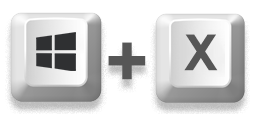
- Izberite »Upravitelj naprav«.
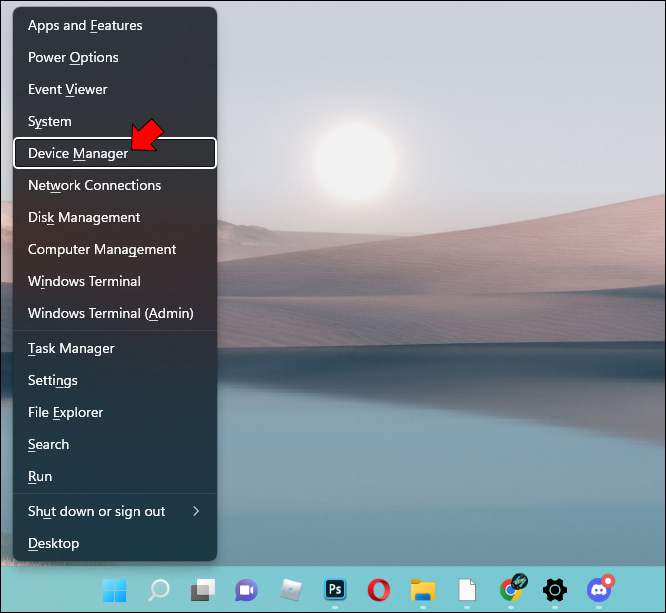
- Preverite naprave, povezane z vašim računalnikom.
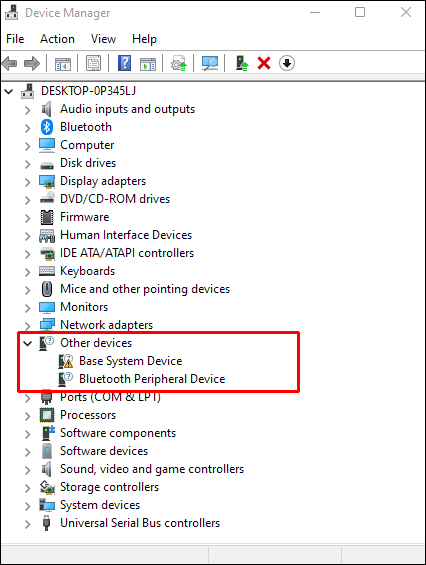
- Tapnite puščico zraven »Miške in druge kazalne naprave«, če računalnika ne morete prebuditi iz spanja z miško.

- Vaša računalniška miška se bo pojavila na tem seznamu in odšla na zavihek »Power Management«. Dvokliknite vsakega od njih, če ne vidite določenega.
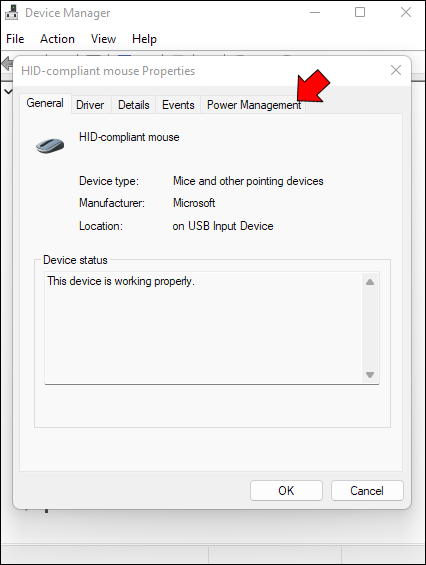
- Vaša miška bi morala zdaj prebuditi vaš računalnik iz načina spanja.
Če te možnosti uporabljate na prenosnem računalniku, bodite zelo previdni. Vaš prenosnik se lahko pomotoma zbudi iz spanja v torbi, če imate priključeno brezžično miško in jo pozabite izklopiti. Če to nekaj časa pustite, se lahko segreje in poškoduje vaš računalnik.
Možne rešitve
Za to težavo obstaja več rešitev. Preizkusite vsakega, dokler ne naletite na tisto, ki odpravi težavo.
kako igrati rešiti svet
Ponovno priključite miško
Če imate težave z uporabo miške za prebujanje računalnika iz stanja pripravljenosti, lahko poskusite z nekaj stvarmi, ki bodo vašemu računalniku pomagale znova pravilno delovati. Če pride do težave s strojno opremo, lahko težavo običajno rešite z odklopom in ponovnim priklopom. Prepričajte se tudi, da baterije miške še vedno delujejo.
Posodobite gonilnike
Včasih lahko gonilniki, ki niso posodobljeni, povzročijo različne težave. To je pogosta težava. Če ga želite popraviti, naredite naslednje:
- Ko se prikaže okno Zaženi, pritisnite »Windows + R« in vnesite »
devmgmt.msc«.
- Ko kliknete »V redu«, se prikaže okno »Upravitelj naprav«.

- Razširite možnost »Miške in druge kazalne naprave« v upravitelju naprav.

- Z desno tipko miške kliknite morebitno težavno napravo.

- Izberite »Posodobi gonilnik«.

- Ko izberete »Samodejno poišči gonilnik«, kliknite »V redu«.
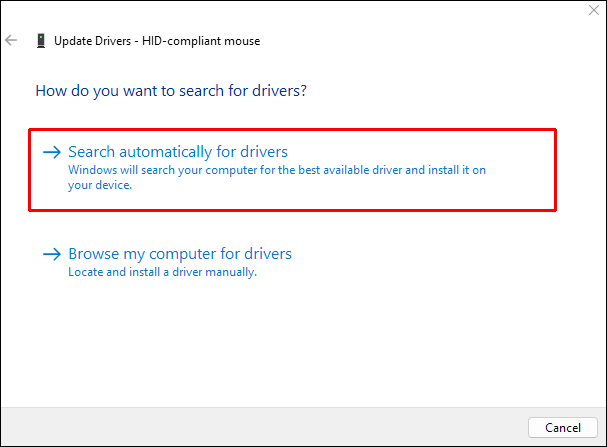
- Ko končate, znova zaženite računalnik, da vidite, ali je težava odpravljena.
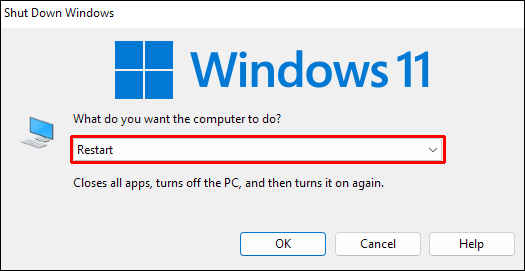
Odstranite problematični gonilnik
Odstranite vse nedavno uporabljene posodobitve in preverite, ali težava še vedno obstaja.
- Ko se prikaže okno Zaženi, pritisnite »Windows + R« in vnesite »
devmgmt.msc«.
- Kliknite »V redu« in pojavilo se bo okno »Upravitelj naprav«.

- Razširite možnost »Miške in druge kazalne naprave« v »Upravitelju naprav«.

- Z desnim gumbom miške izberite pokvarjen ali pokvarjen gonilnik in kliknite »Odstrani napravo«.
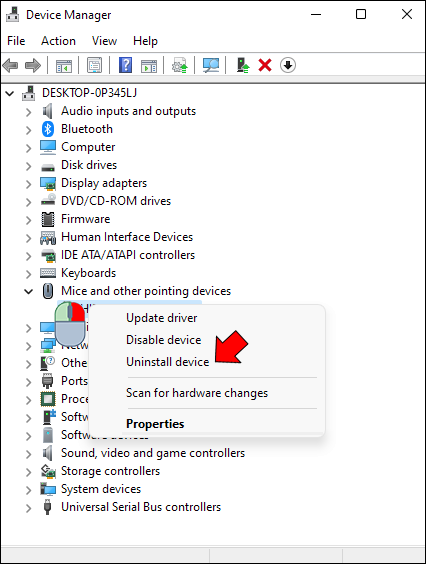
Preprečite, da bi vaš računalnik izklopil vrata USB
Med spanjem lahko vaš računalnik zmanjša tudi energijo prek vrat USB. Ko v teh okoliščinah kliknete ali premaknete miško, ta ne bo zaznala signala.
- Pomaknite se do »Nastavitve« in nato do »Sistem«.
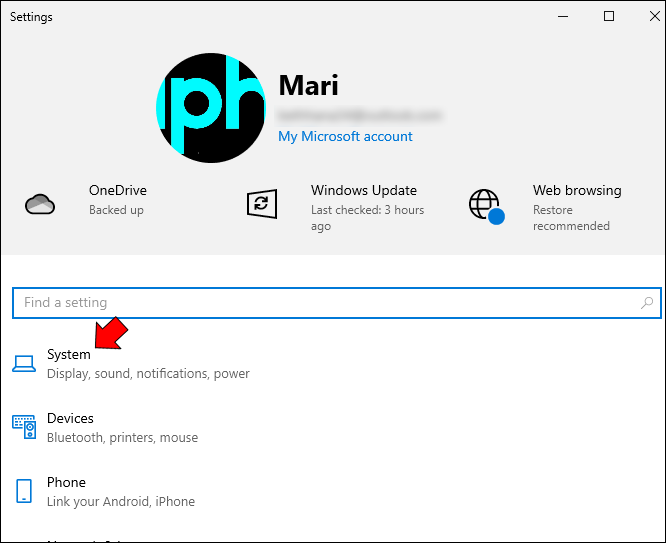
- Izberite »Napajanje in spanje« in nato »Dodatne nastavitve napajanja«. Če ga želite videti, vodoravno razširite okno »Nastavitve«.
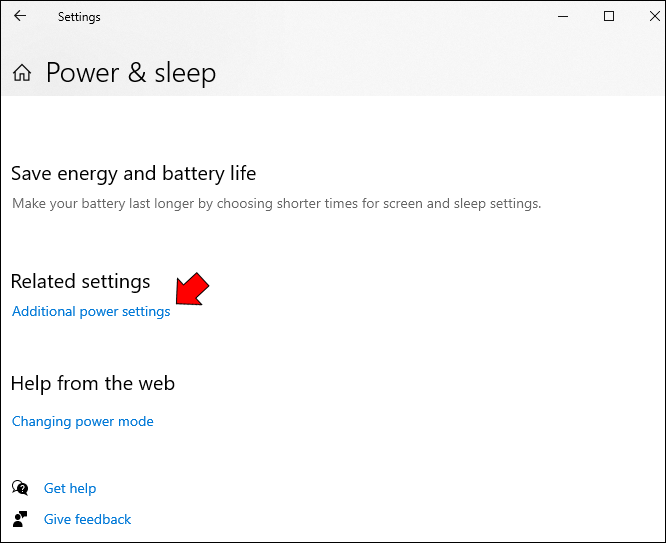
- Izberite »Spremeni nastavitve načrta«.
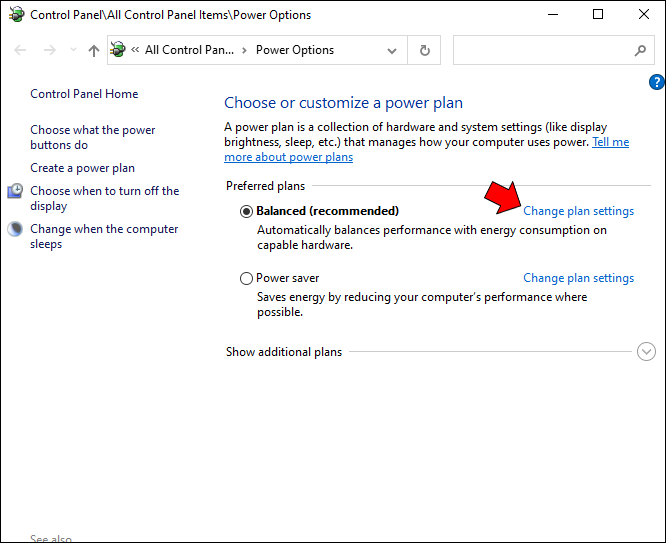
- Za dostop do okna z več možnostmi izberite »Spremeni napredne nastavitve napajanja«.
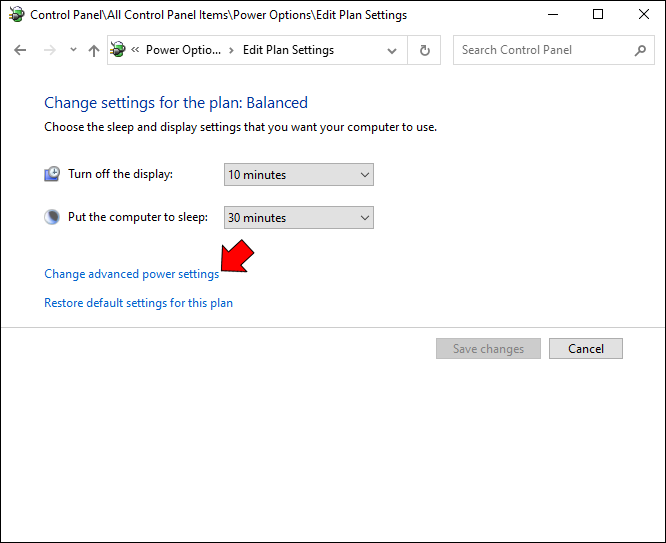
- Razširite »Nastavitve USB« in »Nastavitve selektivne prekinitve USB« v tem oknu.
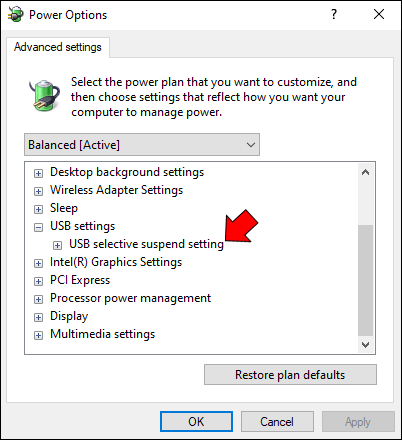
- V tem spustnem polju izberite »Onemogočeno« in kliknite »V redu«.

To bo vašemu sistemu preprečilo, da bi izklopil vrata USB za varčevanje z energijo, zaradi česar ga boste lažje prebudili iz spanja z miško.
Znova aktivirajte stanje mirovanja
Mirovanje je drugačen način varčevanja z energijo v sistemu Windows in je opazno po tem, da moti način spanja in povzroča, da se računalnik ne zbudi. Zato lahko poskusimo vklopiti in izklopiti funkcijo, da vidimo, ali to odpravlja težavo. To storite tako:
- V iskalno vrstico Windows vnesite »
cmd«.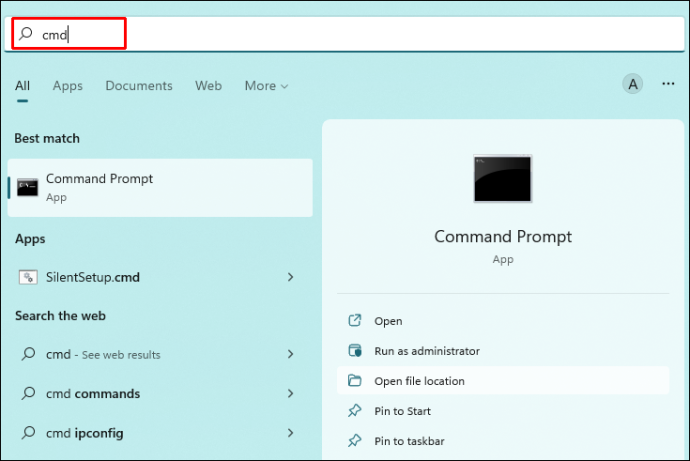
- Izberite »Ukazni poziv« in nato izberite »Zaženi kot skrbnik«.
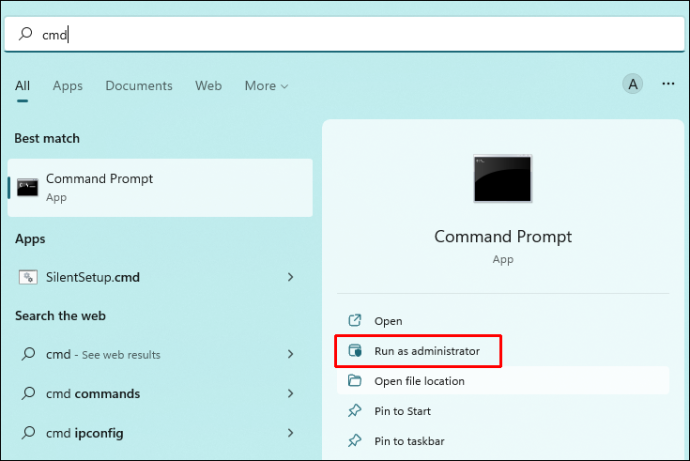
- Če vam okno »Nadzor uporabniškega računa« postavi vprašanje, izberite »Da«.

- Če želite izklopiti mirovanje, vnesite »powercfg.exe /hibernate off«, nato pritisnite »Enter«.
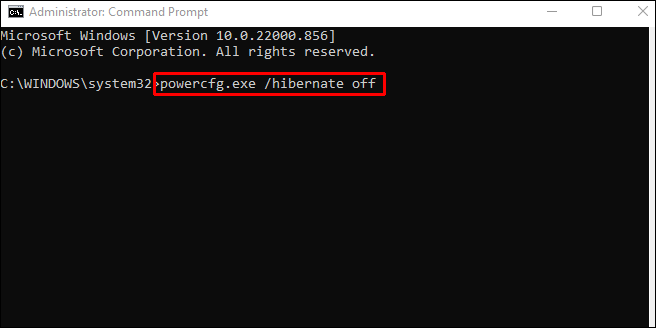
- Ponovno vklopite mirovanje tako, da vnesete »powercfg.exe /hibernate on«, nato pritisnite »Enter«.
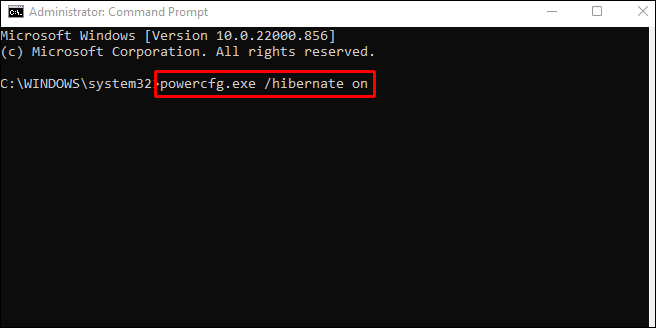
Če želite preveriti, ali vaš računalnik deluje pravilno, ga poskusite preklopiti v način spanja in nato zbuditi.
kako ustaviti samodejno odpiranje spotify -
Uporabite orodje za odpravljanje težav sistema Windows za strojno opremo in naprave
Medtem ko je miška povezana, zaženite to orodje za odpravljanje težav, da preverite, ali lahko to reši težavo z uporabo ukaznega poziva. Tako deluje:
- V iskalno polje menija Start vnesite »
cmd« in zaženite »Ukazni poziv«.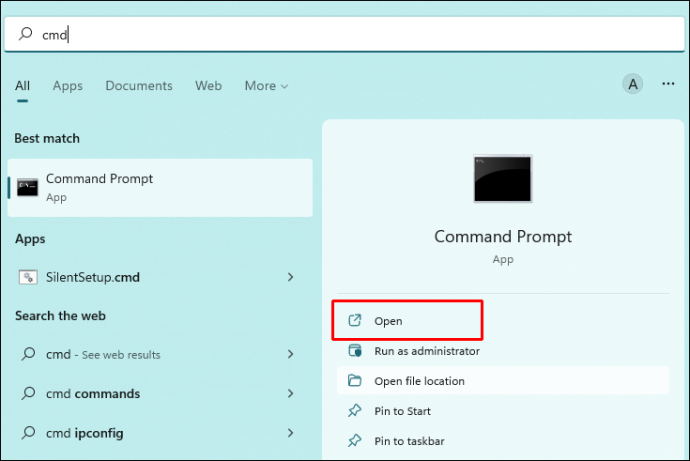
- Vnesite »
-id DeviceDiagnostic msdt.exe« in pritisnite »Enter«.
S tem bi se moralo zagnati orodje za odpravljanje težav. Pustite, da zažene skeniranje in odpravi morebitne težave, ki jih odkrije.
Dodatna pogosta vprašanja
Kakšna je razlika med načinom mirovanja in mirovanjem?
kako izbrisati zgodovino iskalne vrstice -
Ko je računalnik v načinu spanja, je vklopljen, vendar ne izvaja nobene programske opreme, in zdi se, da je računalnik izklopljen, vendar je dejansko prazen. Način mirovanja prihrani energijo tako, da računalnik preklopi v način nizke porabe energije, zaradi česar je idealen za trenutke, ko potrebujete nekaj minut zase.
Ko je računalnik v načinu mirovanja, se njegova vsebina hlapnega pomnilnika (RAM) prekopira na njegov trdi disk (HDD). Operacijski sistem je mogoče varno zaustaviti, ne da bi pri tem prišlo do poškodb podatkov.
Čeprav imata tako zaustavitev kot spanje funkcije za varčevanje z energijo, še vedno ni jasno, kaj je najboljše za vaš računalnik. Če računalnika ne uporabljate več kot 20 minut, ga preklopite v način mirovanja. Po drugi strani pa izklopite računalnik, če ga ne boste uporabljali več kot dve uri.
Da vse zavijem
Včasih lahko med poskusom prebujanja sistema Windows naletite na napake. Nekaj jih lahko povzroči miška. Takšne situacije so lahko frustrirajoče in zmedene, vendar vam bo ta vodnik pomagal odpraviti večino težav, povezanih z miško.
Morda boste želeli razmisliti o spremembi načina, kako zbudite računalnik, zamenjati miško ali jo celo ponastaviti na privzete nastavitve, če nič drugega ne deluje.
Kako pogosto se srečujete s temi težavami? Kaj je bilo zate najboljše? Sporočite nam v spodnjem oddelku za komentarje!









